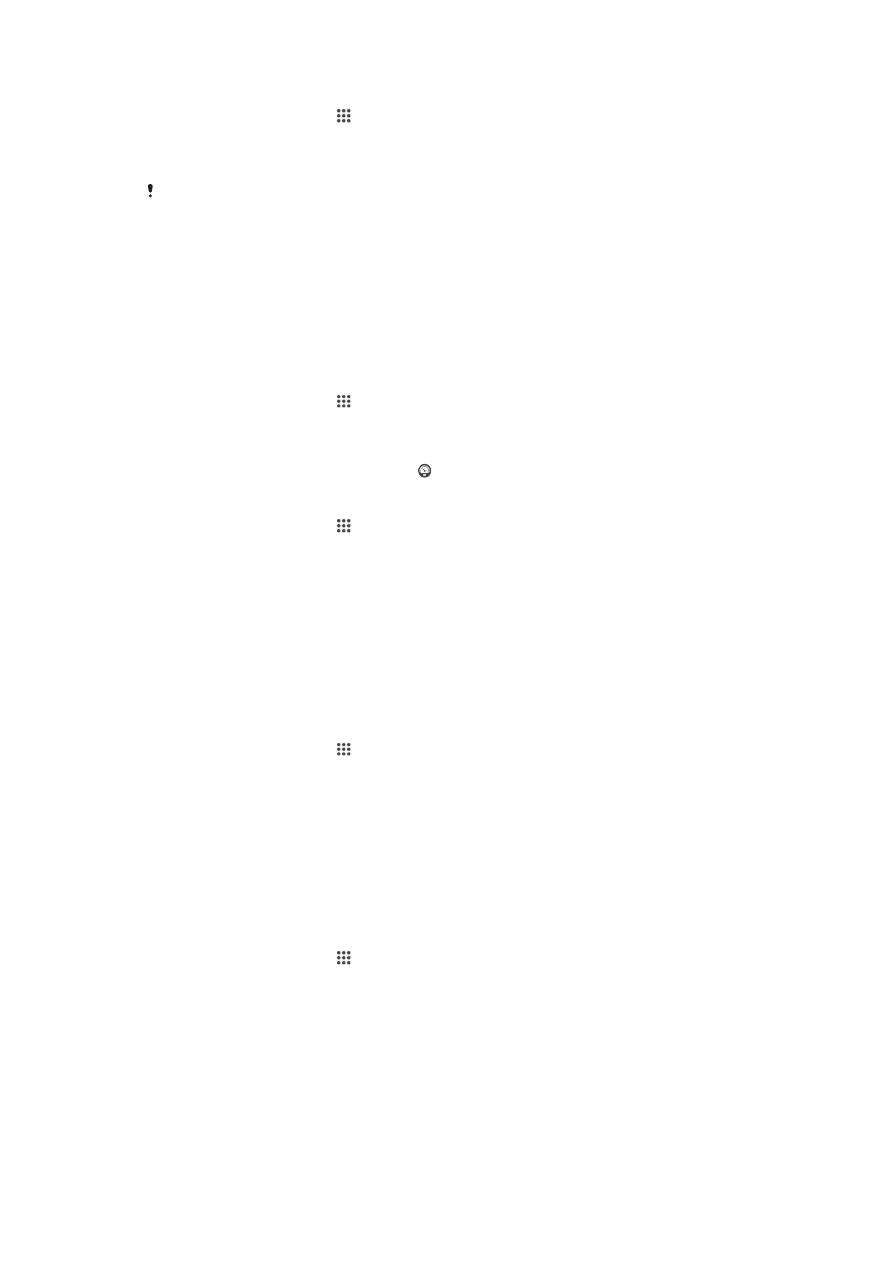
Geheugen en opslag
Uw apparaat heeft verschillende soorten geheugen- en opslagmogelijkheden voor foto's,
apps en andere bestanden:
•
Het interne geheugen is ongeveer
1.7 GB groot en wordt gebruikt om gedownloade of
overgedragen inhoud en persoonlijke instellingen en gegevens op te slaan. Dat zijn
117
Dit is een internetversie van deze publicatie. © Uitsluitend voor privégebruik afdrukken.
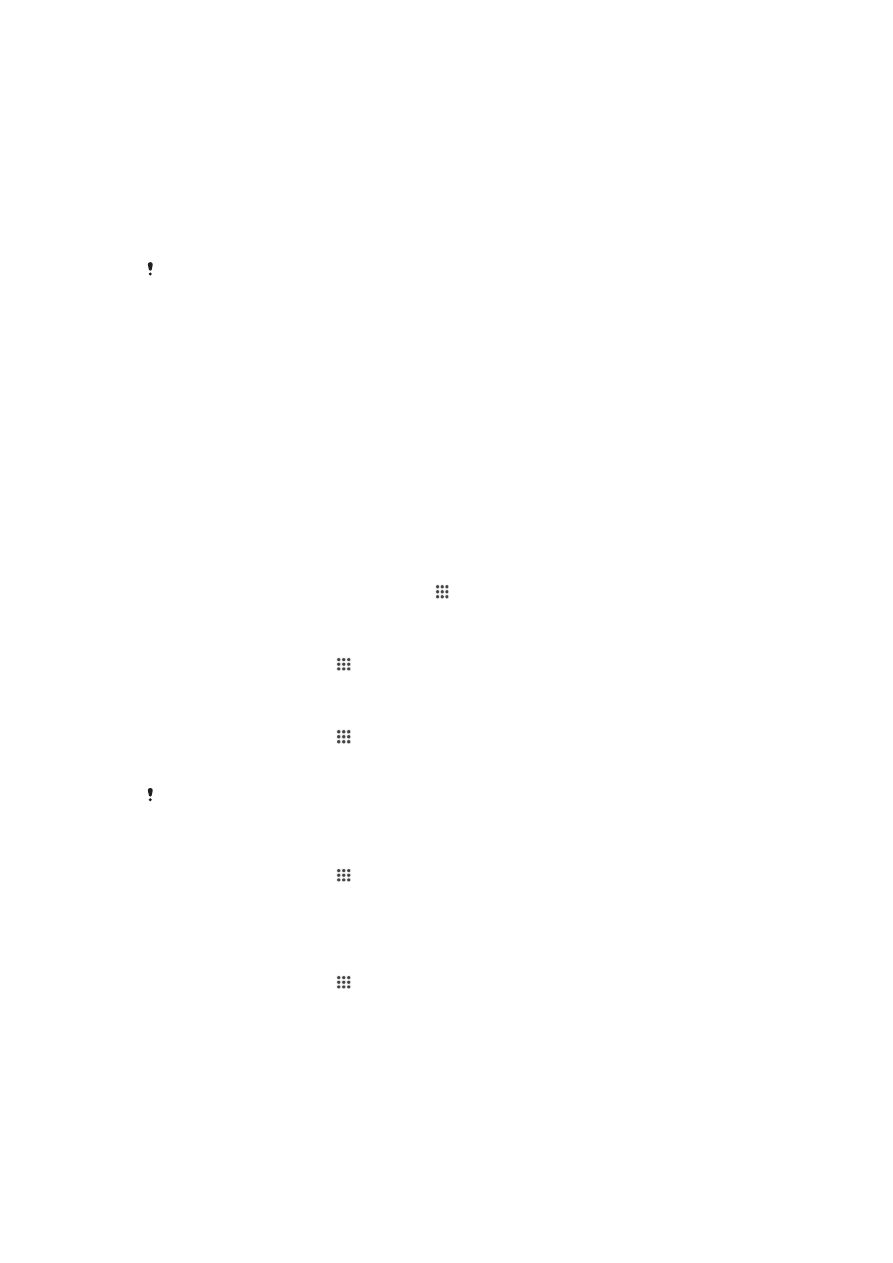
bijvoorbeeld alarm-, volume- en taalinstellingen, e-mails, bladwijzers, contacten, agenda-
afspraken, foto's, video's en muziek.
•
Voor meer opslagruimte kunt u een externe geheugenkaart van maximaal
32 GB
gebruiken. De meeste applicaties kunnen gegevens van een geheugenkaart lezen, maar
slechts een beperkt aantal apps kan bestanden op dit geheugen opslaan. U kunt
bijvoorbeeld de camera zo instellen dat foto's rechtstreeks op de geheugenkaart worden
opgeslagen.
•
Het dynamische geheugen (RAM) is ongeveer
1 GB groot en kan niet voor opslag
worden gebruikt. Het RAM-geheugen wordt gebruikt om geopende applicaties en het
besturingssysteem te beheren.
U moet de geheugenkaart mogelijk afzonderlijk aanschaffen.
Download voor meer informatie over geheugengebruik op Android-apparaten de
whitepaper voor uw apparaat op
www.sonymobile.com/support.
Geheugenprestaties verbeteren
Het geheugen in uw apparaat raakt bij normaal gebruik langzaam vol. Als het apparaat
trager wordt of als applicaties plotseling worden afgesloten, kunt u het volgende doen:
•
Zorg ervoor dat u altijd meer dan
100 MB vrij intern geheugen en meer dan 100 MB vrij
RAM-geheugen hebt.
•
Sluit applicaties af als u ze niet gebruikt.
•
Wis het cachegeheugen voor alle toepassingen.
•
Verwijder gedownloade toepassingen die u niet gebruikt.
•
Verplaats foto's, video's en muziek van het interne geheugen naar de geheugenkaart.
•
Als uw apparaat de content op de geheugenkaart niet kan lezen, moet u deze wellicht
formatteren.
De geheugenstatus weergeven
1
Tik op uw Startscherm op het pictogram .
2
Ga naar en tik op
Instellingen > Opslagruimte.
Het vrije en gebruikte RAM-geheugen weergeven
1
Tik in het Startscherm op .
2
Tik op
Instellingen > Apps > Actief.
Het cachegeheugen voor alle applicaties wissen
1
Tik in het Startscherm op .
2
Tik op
Instellingen > Opslagruimte.
3
Tik op
Gegevens in de cache > OK.
Als u het cachegeheugen wist, gaan er geen instellingen of belangrijke informatie verloren.
Mediabestanden naar de geheugenkaart kopiëren
1
Zorg ervoor dat er een geheugenkaart in uw apparaat is geplaatst.
2
Tik in het Startscherm op .
3
Tik op
Instellingen > Opslagruimte > Data overbrengen naar SD-kaart.
4
Markeer de bestandstypen die u naar de geheugenkaart wilt kopiëren.
5
Tik op
Overbrengen.
Applicaties en services stoppen
1
Tik in het Startscherm op .
2
Tik op
Instellingen > Apps > Actief.
3
Selecteer een applicatie of service en tik vervolgens op
Stoppen.
118
Dit is een internetversie van deze publicatie. © Uitsluitend voor privégebruik afdrukken.
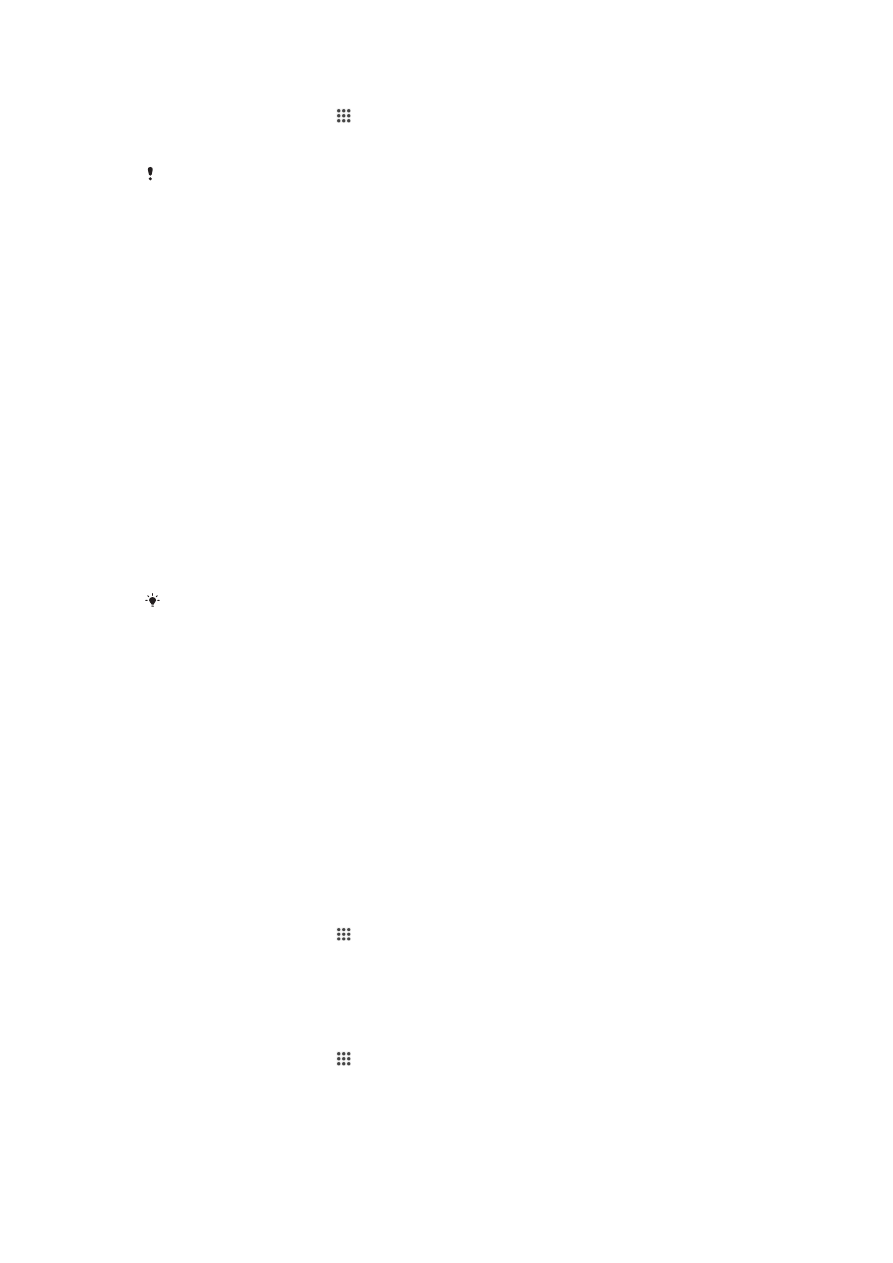
De geheugenkaart formatteren
1
Tik in het Startscherm op .
2
Ga naar en tik op
Instellingen > Opslagruimte > SD-kaart wissen.
3
Tik op
SD-kaart wissen > Alles wissen om te bevestigen.
Bij het formatteren wordt alle inhoud op de geheugenkaart gewist. Maak een back-up van alle
gegevens die u wilt behouden voordat u de geheugenkaart formatteert. Als u een back-up wilt
maken van uw inhoud, kunt u deze naar een computer kopiëren. Zie voor meer informatie